Samsung SYNCMASTER 793MB, SYNCMASTER 793S, SYNCMASTER 793DF, SYNCMASTER 795DF, SYNCMASTER 795MB PLUS Manual [cz]
...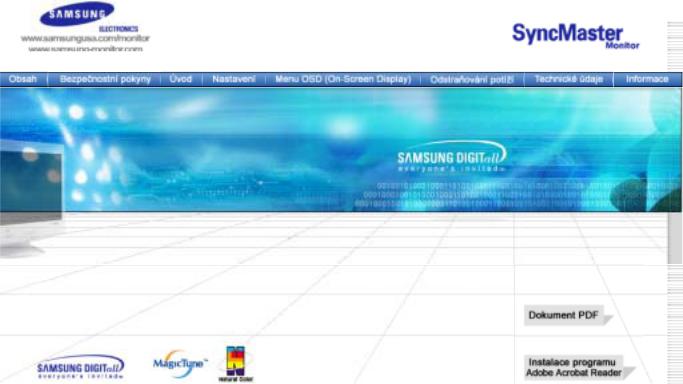
SyncMaster 591S/793S/591V/793V/783DF/793DF /795DF/797DF/997DF/793MB/795MB
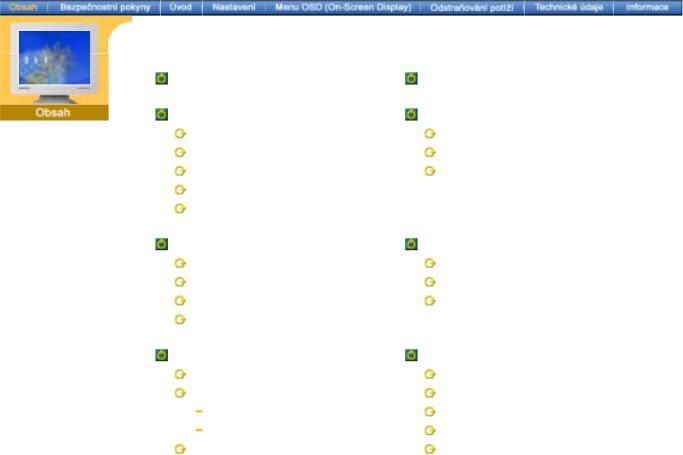
Hlavní strana |
Menu OSD (On-Screen Display) |
|
|
Bezpeþnostní pokyny |
OdstraĖování potíží |
Použité symboly |
Kontrolní seznam |
Napájení |
ýasté dotazy |
Instalace |
Automatický test (self-test) |
ýistČní |
|
Další pokyny |
|
|
|
Úvod |
Technické údaje |
Obsah balení |
Všeobecné údaje |
Pohled zepĜedu |
PĜedvolené režimy |
Pohled zezadu |
PowerSaver (spoĜiþ energie) |
Pohled zespodu |
|
|
|
Nastavení |
Informace |
PĜipojení monitoru |
Servis |
Instalace ovladaþe monitoru |
Slovníþek |
Automatická |
Standardy a naĜízení |
Manuální |
Systém Natural Color |
Instalace podstavce |
Autorská práva |
|
|
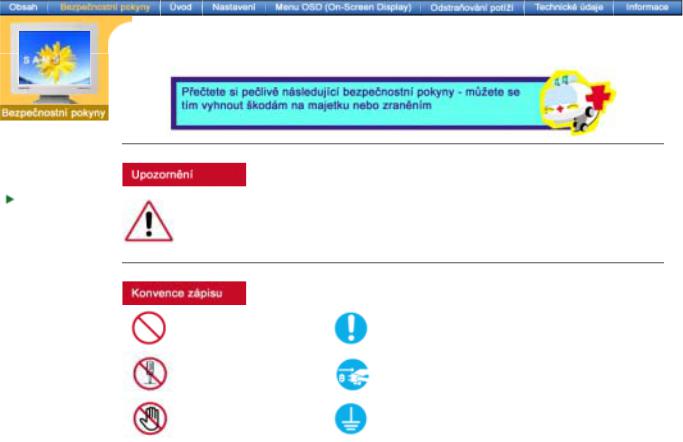
 Použité symboly
Použité symboly
 Napájení
Napájení
 Instalace
Instalace
 ýistČní
ýistČní
Další pokyny
Nedodržování pravidel oznaþených tímto symbolem mĤže mít za následek úraz nebo poškození zaĜízení.
Zákaz
Nerozebírat!
Nedotýkat se!
Tento symbol oznaþuje informace, které je tĜeba v každém pĜípadČ pĜeþíst a porozumČt jim.
Odpojte napájecí kabel ze zásuvky.
Nutnost uzemnČní jako prevence zásahu elektrickým proudem
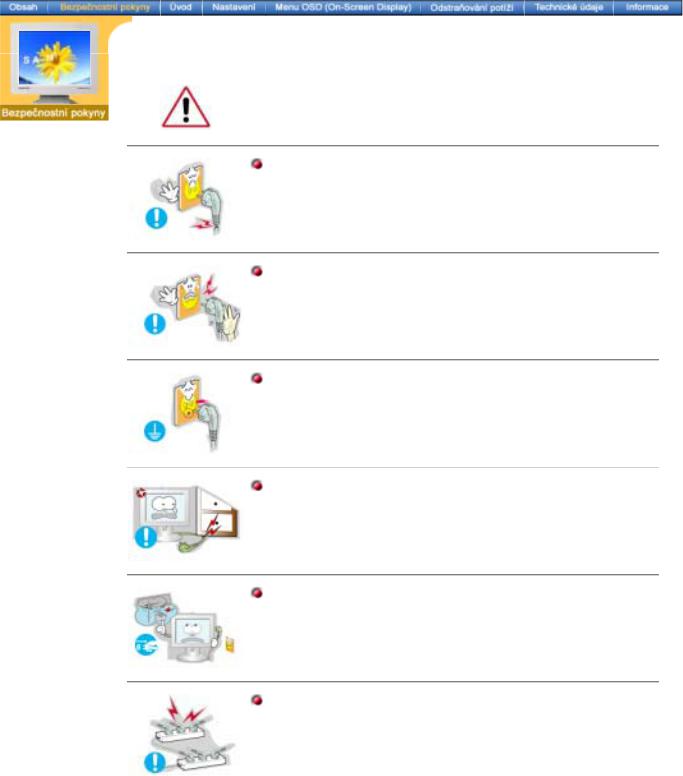
 Použité symboly
Použité symboly
 Napájení
Napájení
 Instalace
Instalace
 ýistČní
ýistČní  Další pokyny
Další pokyny
Nepoužíváte-li monitor delší dobu, pĜepnČte poþítaþ do úsporného (spícího) režimu (DPMS). Používáte-li spoĜiþ obrazovky, aktivujte jej.
zMáte-li malý monitor nebo je-li zobrazen velmi dlouhou dobu stále stejný obraz, mĤže dojít k trvalému „vypálení“ obrazu do poškozené vnitĜní vrstvy obrazovky.
Nepoužívejte poškozenou nebo uvolnČnou zásuvku.
z Hrozí riziko zásahu elektrickým proudem nebo požáru.
Nevytahujte zástrþku uchopením za kabel, ani se nedotýkejte zástrþky vlhkýma rukama.
z Hrozí riziko zásahu elektrickým proudem nebo požáru.
Používejte pouze ĜádnČ uzemnČnou zásuvku a zástrþku.
zNesprávné uzemnČní mĤže zpĤsobit zásah elektrickým proudem nebo poškození zaĜízení.
Kabely pĜíliš neohýbejte, ani na nČ nestavte tČžké pĜedmČty, které by mohly zpĤsobit poškození kabelĤ.
z V opaþném pĜípadČ hrozí riziko zásahu elektrickým proudem nebo požár.
Odpojte monitor ze zásuvky, pokud jej nebudete dlouhou dobu používat nebo je-li venku bouĜka a blýská se.
z V opaþném pĜípadČ hrozí riziko zásahu elektrickým proudem nebo požár.
NepĜipojujte do jedné zásuvky pĜíliš mnoho produžovacích kabelĤ.
z MĤže to zpĤsobit požár.
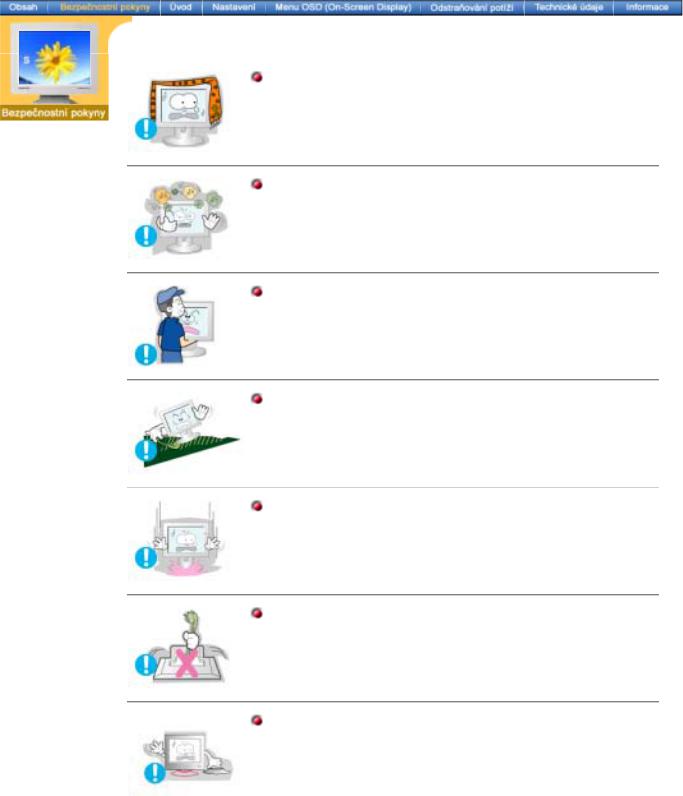
 Použité symboly
Použité symboly
 Napájení
Napájení
 Instalace
Instalace
 ýistČní
ýistČní  Další pokyny
Další pokyny
Nezakrývejte vČtrací otvory skĜínČ monitoru.
z Nedostateþné vČtrání mĤže zpĤsobit poruchu monitoru nebo požár.
Monitor umístČte v prostĜedí s nízkou vlhkostí a minimem prachu.
zV opaþném pĜípadČ by uvnitĜ monitoru mohlo dojít ke zkratu nebo požáru.
PĜi pĜemisĢování monitoru dejte pozor, aĢ jej neupustíte.
z MĤžete tím zpĤsobit jeho poškození nebo se zranit.
UmístČte monitor na rovnou a stabilní plochu.
z PĜi svém pádu mĤže monitor nČkomu zpĤsobit zranČní.
Pokládejte monitor opatrnČ.
z PĜi neopatrném zacházení jej mĤžete poškodit nebo zniþit.
Nepokládejte monitor na obrazovku.
z MĤžete poškodit povrch obrazovky.
Nepoužívejte monitor bez podstavce.
zMohl by se poškodit nebo zpĤsobit požár v dĤsledku nedostateþného vČtrání.
zPokud je nutné monitor používat bez podstavce, provećte taková opatĜení, abyste zajistili jeho dostateþné vČtrání.
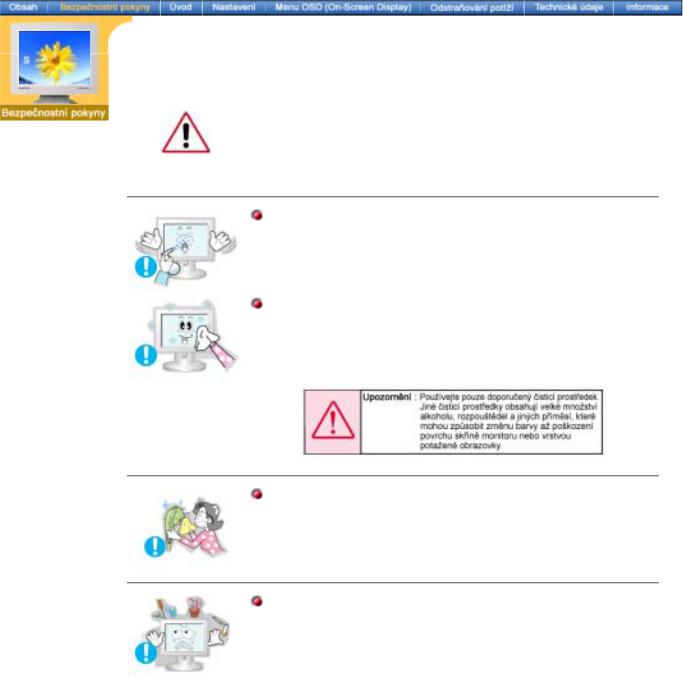
 Použité symboly
Použité symboly
 Napájení
Napájení
 Instalace
Instalace
 ýistČní
ýistČní
 Další pokyny
Další pokyny
ýistíte-li skĜíĖ monitoru nebo obrazovku, používejte mírnČ navlhþený mČkký hadĜík.
NeþistČte plochý monitor vodou. Používejte vodou zĜedČné šetrné þisticí prostĜedky (saponáty).
(NČkteré þisticí prostĜedky obsahují nezanedbatelné množství rozpouštČdel na bázi alkoholu a mohou zpĤsobit poškození (zmČnu barvy) až prasknutí skĜínČ monitoru.Mohou též mít vliv na antireflexní a antistatickou vrstvu obrazovky.)
PĜed použitím saponátu jej zĜećte v pomČru 1:10.
Nerozprašujte þisticí prostĜedek pĜímo na monitor.
Používejte doporuþený þisticí prostĜedek a mČkký hadĜík.
zPĜedejdete tak poškození vrstvou potažené obrazovky nebo skĜínČ monitoru naleptáním, prasknutím nebo zmČnou barvy.
zDoporuþený þisticí prostĜedek lze zakoupit ve kterémkoli servisním stĜedisku Samsung.
Zaprášené a špinavé konektory monitoru vyþistČte suchým hadĜíkem.
z Špinavý konektor mĤže zpĤsobit zásah elektrickým proudem nebo požár.
Neodkládejte na monitor nádoby s vodou þi chemikáliemi ani drobné kovové pĜedmČty.
zMohou zpĤsobit poškození, zásah elektrickým proudem nebo požár.
zPokud se do monitoru dostane nČjaká látka, která do nČj nepatĜí, odpojte monitor ze zásuvky a zavolejte servis.
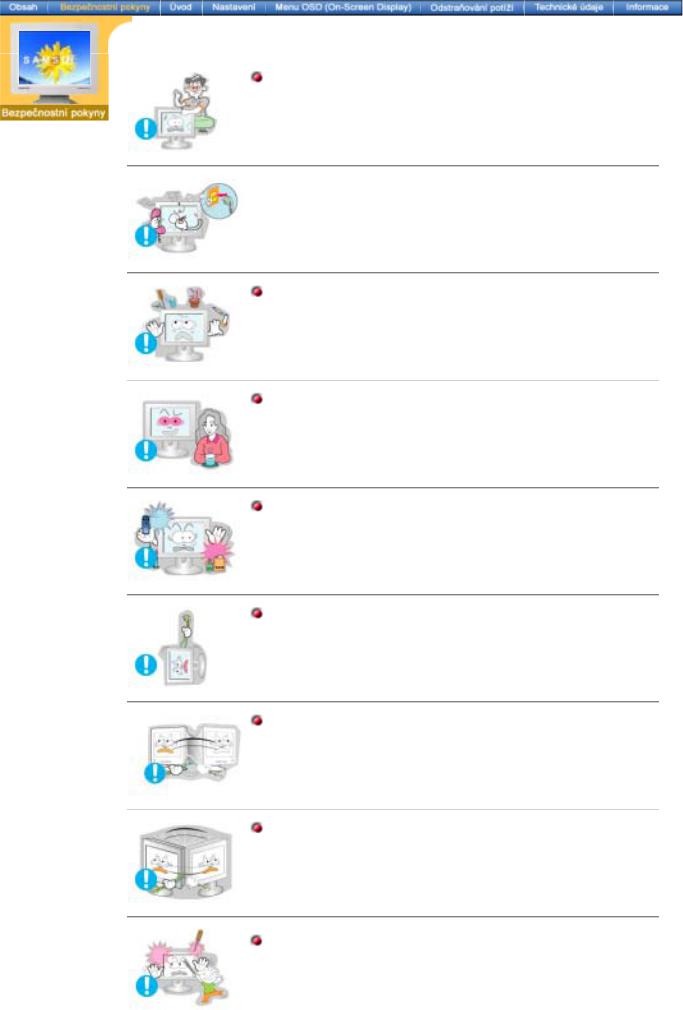
 Použité symboly
Použité symboly
 Napájení
Napájení
 Instalace
Instalace
 ýistČní
ýistČní
 Další pokyny
Další pokyny
Nesnímejte z monitoru jeho skĜíĖ ani zadní kryt. UvnitĜ nejsou žádné souþásti urþené pro opravu uživatelem.
zHrozí riziko zásahu elektrickým proudem nebo požáru.
zSvČĜte opravu kvalifikovaným odborníkĤm.
 Pokud monitor nepracuje normálnČ, zejména pokud se z jeho nitra ozývají neobvyklé zvuky nebo je cítit zápach, okamžitČ jej odpojte ze zásuvky a zavolejte autorizovaného prodejce nebo servis.
Pokud monitor nepracuje normálnČ, zejména pokud se z jeho nitra ozývají neobvyklé zvuky nebo je cítit zápach, okamžitČ jej odpojte ze zásuvky a zavolejte autorizovaného prodejce nebo servis.
z Hrozí riziko zásahu elektrickým proudem nebo požáru.
Nepokládejte na monitor žádné tČžké pĜedmČty.
z Hrozí riziko zásahu elektrickým proudem nebo požáru.
Po každé hodinČ práce s monitorem byste mČli alespoĖ na 5 minut nechat své oþi odpoþinout.
z Vyhnete se tím jejich únavČ.
NeumísĢujte do blízkosti monitoru žádné hoĜlavé pĜedmČty.
z MĤže to zpĤsobit výbuch nebo požár.
Nikdy nezkoušejte posunovat monitor táhnutím za napájecí kabel nebo video kabel.
zMĤže to zpĤsobit pĜetržení kabelu, zásah elektrickým proudem nebo požár v dĤsledku poškození kabelu.
Neotáþejte monitorem doprava nebo doleva táhnutím za napájecí kabel nebo video kabel.
zMĤže to zpĤsobit pĜetržení kabelu, zásah elektrickým proudem nebo požár v dĤsledku poškození kabelu.
Nikdy nevkládejte do otvorĤ monitoru žádné kovové pĜedmČty.
z MĤže to zpĤsobit zásah elektrickým proudem, požár nebo úraz.
Udržujte monitor mimo dosah jakýchkoli zdrojĤ magnetického pole.
zV opaþném pĜípadČ mĤže dojít k barevným a tvarovým deformacím obrazu.
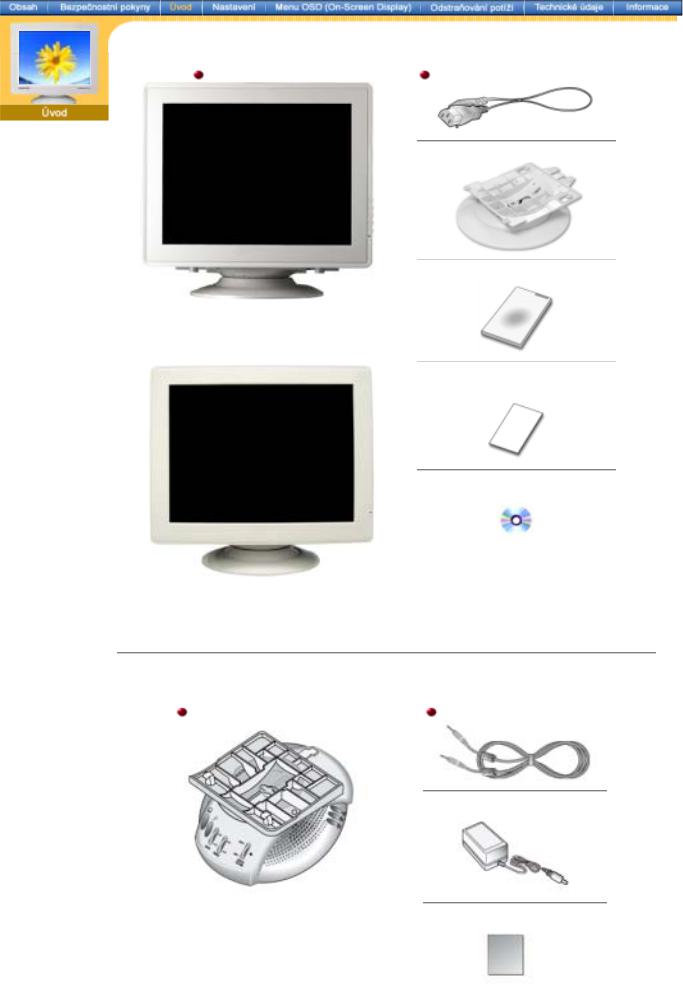
 Obsah balení
Obsah balení
 Pohled zepĜedu
Pohled zepĜedu
 Pohled zezadu
Pohled zezadu  Pohled zespodu
Pohled zespodu
SyncMster 591S / 793S / 591V / 793V / 793DF / 795DF / 797DF / 997DF / 793MB / 795MB
Monitor s podstavcem |
Napájecí kabel |
 Podstavec
Podstavec
 PrĤvodce rychlým nastavením
PrĤvodce rychlým nastavením
(NČkteré modely mají podstavec pĜimontován. ) PĜesvČdþte se, zda jsou k monitoru pĜiloženy níže uvedené souþásti. Pokud nČjaká souþást chybí, kontaktujte svého prodejce.
 Záruþní list (karta)
Záruþní list (karta)
(Není k dispozici ve všech zemích.)
 PĜíruþka uživatele a
PĜíruþka uživatele a
instalaþní disk CD-ROM s ovladaþi
SyncMaster 783DF
Pro multimediální model (volitelné)
Multimediální stojan reproduktoru |
Zvukový kabel |
 DC Power Cord
DC Power Cord
 PrĤvodce rychlým nastavením
PrĤvodce rychlým nastavením

SyncMster 591S / 793S / 591V / 793V / 793DF / 795DF / 797DF / 997DF / 793MB / 795MB
 Obsah balení
Obsah balení
 Pohled zepĜedu
Pohled zepĜedu
 Pohled zezadu
Pohled zezadu
 Pohled zespodu
Pohled zespodu
. 7laþítko Menu |
Používá se pro vstup do obrazovky menu (M(N8) nebo ukonþení práce v menu. |
. 7laþítka pro nastavení |
Tato tlaþítka slouží k výbČru a nastavení položek menu. |
. 7laþítko (nter |
Používá se pro výbČr menu OSD. |
. 9ypínaþ napájení |
Tento vypínaþ se používá pro zapnutí a vypnutí monitoru. |
5. Kontrolka napájení |
Tato kontrolka bČhem normálního provozu zelenČ svítí a jednou zelenČ zabliká, |
|
když monitor ukládá nastavení do pamČti. |
Poznámka V þásti PowerSaver této pĜíruþky naleznete další informace o funkcích pro úsporu energie. Nepoužíváte-li monitor nebo necháváte-li jej po delší dobu bez dozoru, vypnČte jej.
SyncMaster 783DF
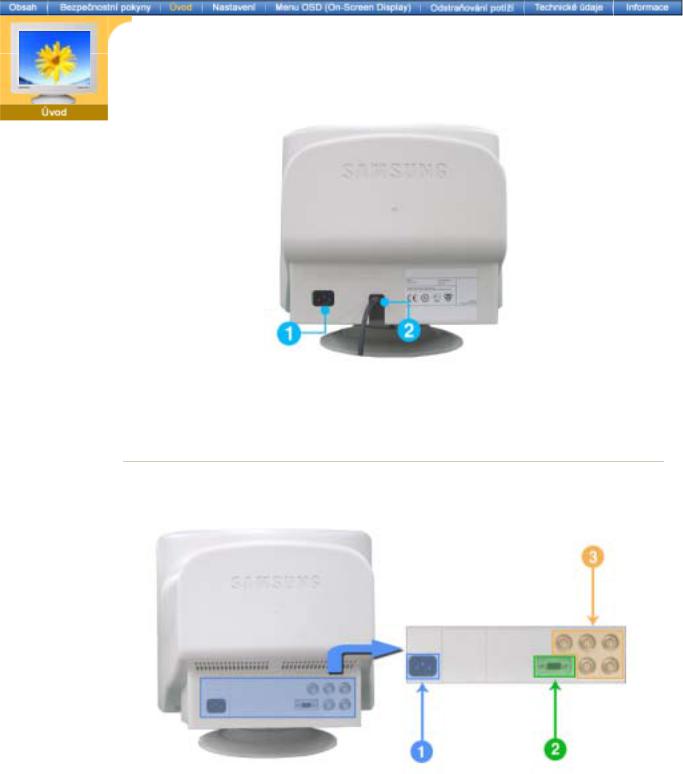
SyncMaster 591S/793S/591V/793V/783DF/795DF 793DF/797DF/997DF/793MB/795MB
General
 Obsah balení
Obsah balení
 Pohled zepĜedu
Pohled zepĜedu
 Pohled zezadu
Pohled zezadu
 Pohled zespodu
Pohled zespodu
(Zadní strana rĤzných výrobkĤ se mĤže lišit.)
1.Zásuvka pro napájení PĜipojte napájecí kabel monitoru do napájecí zásuvky na zadní stranČ monitoru.
2.Propojovací video PĜipojte propojovací kabel k video portu poþítaþe (k video kartČ, video adaptéru
kabel |
nebo grafické kartČ). |
BNC Connectors (Option)
SyncMaster 997DF
(Zadní strana rĤzných výrobkĤ se mĤže lišit.)
1.Zásuvka pro napájení PĜipojte napájecí kabel monitoru do napájecí zásuvky na zadní stranČ monitoru.
2.Port D-sub 15-pin PĜipojte propojovací kabel k 15pinovému konektoru D-sub na zadní stranČ
monitoru.
3.BNC Connectors (Option)
Poznámka: V þásti PĜipojení monitoru naleznete další informace o propojení kabelĤ.
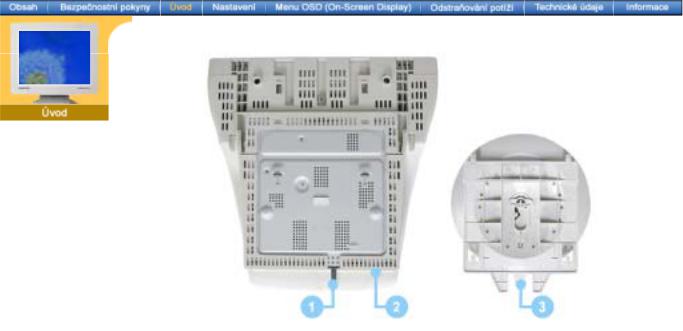
 Obsah balení
Obsah balení
 Pohled zepĜedu
Pohled zepĜedu
 Pohled zezadu
Pohled zezadu
 Pohled zespodu
Pohled zespodu
1. |
Propojovací video PĜipojte propojovací kabel k video portu poþítaþe (k video kartČ, video adaptéru |
|
kabel |
nebo grafické kartČ). |
|
2. |
Zásuvka pro |
PĜipojte napájecí kabel monitoru do napájecí zásuvky na zadní stranČ monitoru. |
napájení |
|
|
3. Otoþný a naklápČcí Odstavec lze od monitoru odejmout. podstavec
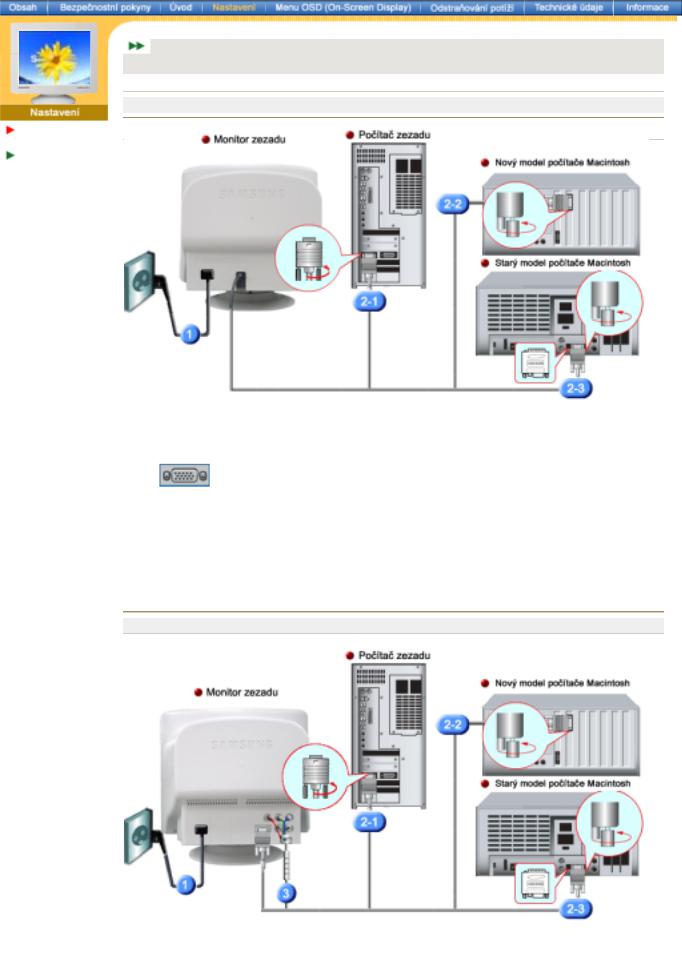
SyncMaster 591S/793S/591V/793V/783DF/795DF 793DF/797DF/997DF/793MB/795MB
Všeobecné
 BNC konektory (Volitelné)
BNC konektory (Volitelné)
Všeobecné
PĜipojení monitoru
Instalace ovladaþe monitoru
 Instalace podstavce
Instalace podstavce
1.PĜipojte napájecí kabel monitoru do napájecí zásuvky na zadní stranČ monitoru. Druhý konec napájecího kabelu zasuĖte do nejbližší elektrické zásuvky.
2-1. PĜipojení poþítaþe
PĜipojte propojovací kabel k 15pinovému konektoru D-sub na zadní stranČ monitoru.
2-2. PĜipojení nového poþítaþe Macintosh
Monitor lze pĜipojit k poþítaþi Macintosh pomocí propojovacího kabelu D-SUB.
2-3. PĜipojení starého poþítaþe Macintosh
K poþítaþi Macintosh pĜipojte váš monitor pomocí adaptéru urþeného pro Macintosh (prodává se samostatnČ).
3.ZapnČte poþítaþ a monitor. Objeví-li se na obrazovce monitoru obraz, instalace je hotova.
SyncMaster 997DF
BNC konektory (Volitelné)
1.PĜipojte napájecí kabel monitoru do napájecí zásuvky na zadní stranČ monitoru. Druhý konec napájecího kabelu zasuĖte do nejbližší elektrické zásuvky.
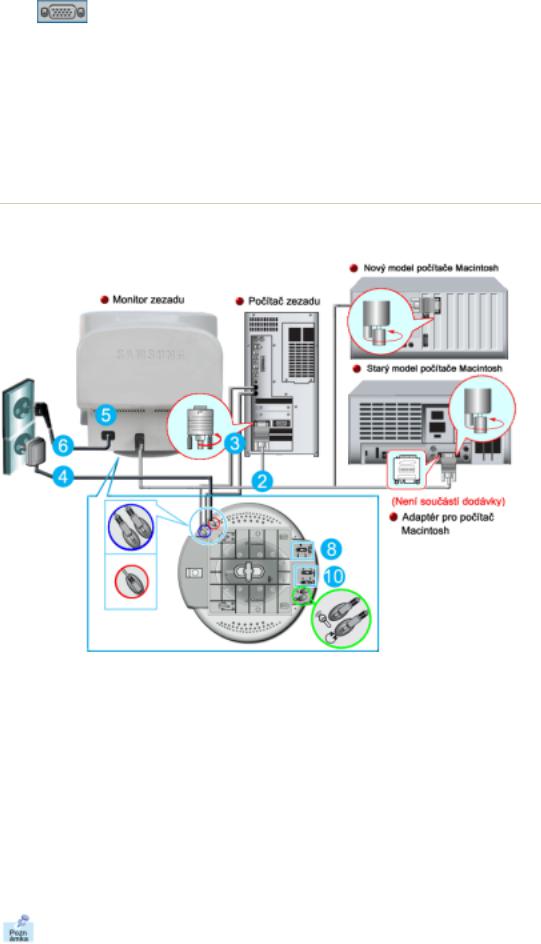
2-1. PĜipojení poþítaþe
PĜipojte propojovací kabel k 15pinovému konektoru D-sub na zadní stranČ monitoru.
2-2. PĜipojení nového poþítaþe Macintosh
Monitor lze pĜipojit k poþítaþi Macintosh pomocí propojovacího kabelu D-SUB. 2-3. PĜipojení starého poþítaþe Macintosh
Kpoþítaþi Macintosh pĜipojte váš monitor pomocí adaptéru urþeného pro Macintosh (prodává se samostatnČ).
3.BNC konektory
Kportu BNC na zadní stranČ monitoru pĜipojte kabel signálu.
4.ZapnČte poþítaþ a monitor. Objeví-li se na obrazovce monitoru obraz, instalace je hotova.
SyncMaster 591S/793S/591V/793V/783DF/795DF 793DF/797DF/997DF/793MB/795MB
Instalace multimediálního modelu
1.VypnČte poþítaþ a odpojte napájecí kabel ze zásuvky.
2.PĜipojte konec video kabelu ke konektoru grafického adaptéru (video adaptéru, grafické karty nebo videokarty) poþítaþe.
3.PĜipojte jednu koncovku (jack) zvukového kabelu do konektoru stereo výstupu zvukové karty nebo poþítaþe. Opaþný konec kabelu pĜipojte ke konektoru stereofonního vstupu na zadní stranČ podstavce monitoru. Druhý zvukový kabel zapojte do konektoru mikrofonu na zvukové kartČ nebo pĜímo na poþítaþi. Druhou koncovku (jack) tohoto kabelu pĜipojte do konektoru Mic By-pass na zadní stranČ podstavce monitoru.
4.Kabel stejnosmČrného napájecího adaptéru z podstavce pĜipojte do elektrické zásuvky.
5.Napájecí kabel monitoru pĜipojte do napájecí zásuvky na zadní stranČ monitoru.
6.Napájecí kabely monitoru a poþítaþe pĜipojte do elektrické zásuvky.
7.ZapnČte poþítaþ a monitor.
8.Vypínaþ na podstavci monitoru stlaþte nahoru a dolĤ (musí slyšitelnČ cvaknout).
9.SpusĢte v poþítaþi libovolný program se zvukem, hudbou þi efekty a otáþením ovladaþe hlasitosti nastavte požadovanou hlasitost zvuku.
10.Nastavte výšky a basy.
NČkdy mĤže být zvuk zkreslený, protože je monitor postaven na dutém pĜedmČtu (napĜíklad na skĜíni poþítaþe). Pokud k tomuto zkreslení dochází, vložte pod podstavec vhodnou podložku nebo þasopis. Zkreslení zvuku mĤže být zpĤsobeno také jeho pĜíliš vysokou intenzitou; v takovém pĜípadČ zvuk ztlumte.
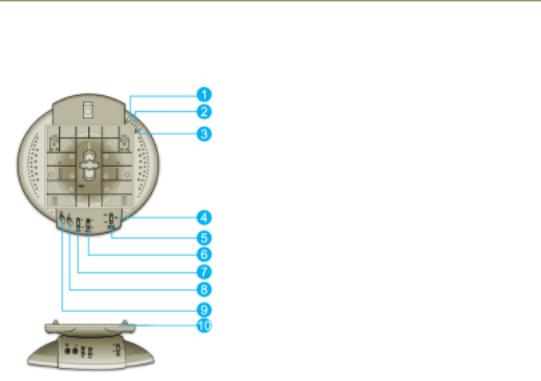
Multimediální stojan reproduktoru
1.Konektor Mic By-pass (mikrofonní pĜenos)
Chcete-li pĜenášet svĤj hlas do poþítaþe, propojte koncovkami jack zvukového kabelu konektor Mic By-pass s konektorem mikrofonního vstupu (mic in) zvukové karty poþítaþe.
2.Vstupní konektor (jack) pro signál stereo
PĜipojte zvukový kabel ze zdroje zvuku (zvuková karta, poþítaþ, jednotka CD-ROM).
3.StejnosmČrný napájecí kabel
PĜipojte stejnosmČrný napájecí kabel do výstupní zdíĜky monitoru DC 12 V.
4.Kontrolka napájení
sou-li reproduktory zapnuty, svítí zelenČ.
5.Hlavní vypínaþ a hlasitost
Vypínaþ a ovladaþ hlasitosti zvuku.
6.Regulace výšek
Ovladaþ slouží k nastavení intenzity tónĤ s vysokou frekvencí.
7.Regulace hloubek
Ovladaþ slouží k nastavení intenzity tónĤ s nízkou frekvencí.
8.Konektor Mic Input (mikrofonní vstup)
Konektor slouží k p?ipojení mikrofonu (koncovkou jack).
9.Konektor pro sluchátka
Nechcete-li rušit své okolí nebo chcete-li poslouchat v soukromí, pĜipojte do konektoru sluchátka.
10.Odnímatelná þást podstavce
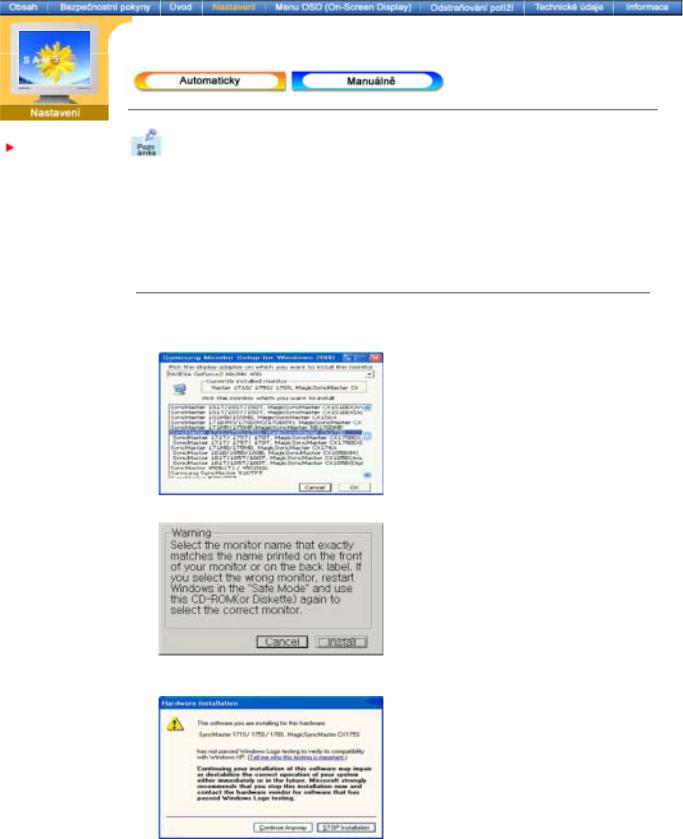
 PĜipojení monitoru
PĜipojení monitoru
Instalace ovladaþe monitoru
 Instalace podstavce
Instalace podstavce
Jste-li vyzvání operaþním systémem k instalaci ovladaþe monitoru, vložte do jednotky CDROM disk CD, který je souþástí dodávky monitoru. Proces instalace ovladaþe se pro rĤzné operaþní systémy liší. Postupujte tedy podle pokynĤ pro operaþní systém, který používáte.
PĜipravte si volnou disketu nebo urþitou þást místa na disku a stáhnČte soubor ovladaþe z jedné z níže uvedených webových stránek.
z Webové stránky: http://www.samsung-monitor.com/ (celý svČt) http://www.samsungusa.com/monitor/ (USA) http://www.sec.co.kr/monitor/ (Korea) http://www.samsungmonitor.com.cn/ (ýína)
1.Vložte disk CD do jednotky CD-ROM.
2.KlepnČte na "Ovladaþ systému Windows XP/2000 (Windows XP/2000 Driver)".
3.Ze seznamu vyberte model monitoru a potom klepnČte na tlaþítko "OK".
4. V oknČ "UpozornČní (Warning)" klepnČte na tlaþítko "Nainstalovat (Install)".
5.Pokud je zobrazeno následující okno "Zpráva", klepnČte na tlaþítko "Pokraþovat". Potom klepnČte na tlaþítko "OK".
Tento ovladaþ monitoru je certifikován, proto je oznaþen logem MS a proto nemĤže poškodit operaþní systém. Certifikovaný ovladaþ bude k dispozici na domovské stránce Samsung Monitor Homepage
http://www.samsung-monitor.com/.
6. Instalace ovladaþe monitoru je hotova.
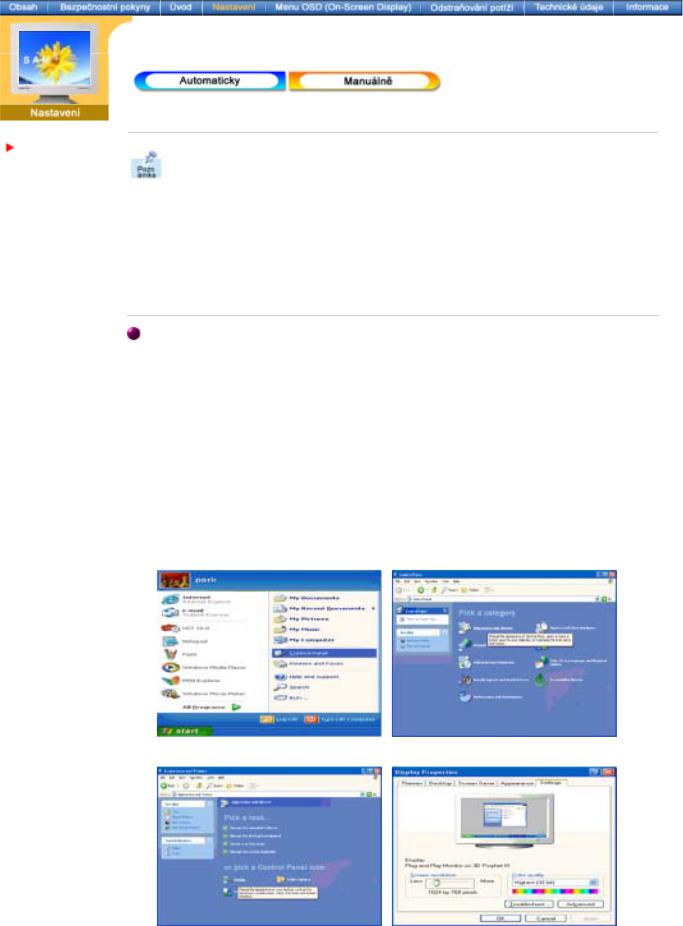
 PĜipojení monitoru
PĜipojení monitoru
Instalace ovladaþe monitoru
 Instalace podstavce
Instalace podstavce
Jste-li vyzvání operaþním systémem k instalaci ovladaþe monitoru, vložte do jednotky CDROM disk CD, který je souþástí dodávky monitoru. Proces instalace ovladaþe se pro rĤzné operaþní systémy liší. Postupujte tedy podle pokynĤ pro operaþní systém, který používáte.
PĜipravte si volnou disketu nebo urþitou þást místa na disku a stáhnČte soubor ovladaþe z jedné z níže uvedených webových stránek.
z Webové stránky: http://www.samsung-monitor.com/ (celý svČt) http://www.samsungusa.com/monitor/ (USA) http://www.sec.co.kr/monitor/ (Korea) http://www.samsungmonitor.com.cn/ (ýína)
Operaþní systém Microsoft® Windows® XP
1.Vložte disk CD do jednotky CD-ROM.
2.KlepnČte na tlaþítko "Start" —>, dále na položku "Ovládací panely" a na ikonu "Vzhled a témata".
3. KlepnČte na ikonu "Obrazovka" a na kartČ "Nastavení" klepnČte na tlaþítko "UpĜesnit...".
4. KlepnČte na tlaþítko "Vlastnosti" na kartČ "Monitor" a vyberte kartu "Ovladaþ".
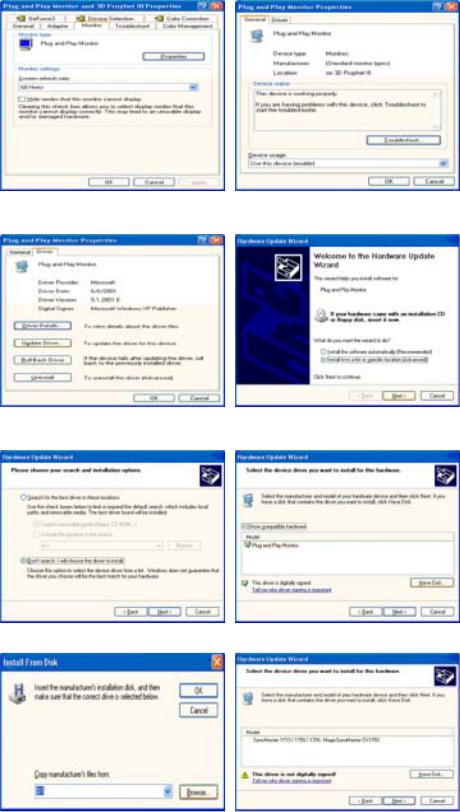
5.KlepnČte na tlaþítko "Aktualizovat ovladaþ..", potom vyberte položku "Nainstalovat ze seznamu nebo..." a potom klepnČte na tlaþítko "Další".
6.Vyberte položku "Nevyhledávat, vyberu jej ze seznamu", klepnČte na tlaþítko "Další" a v dalším oknČ klepnČte na tlaþítko "Z diskety".
7.KlepnČte na tlaþítko "Vyhledat", zadejte do textového pole ĜetČzce A:(D:\ovladaþ) a ze seznamu vyberte model monitoru. Potom klepnČte na tlaþítko "Další".
8.Zobrazí-li se níže uvedené okno "Zpráva", klepnČte na tlaþítko "Pokraþovat" button. Potom klepnČte na tlaþítko "OK".
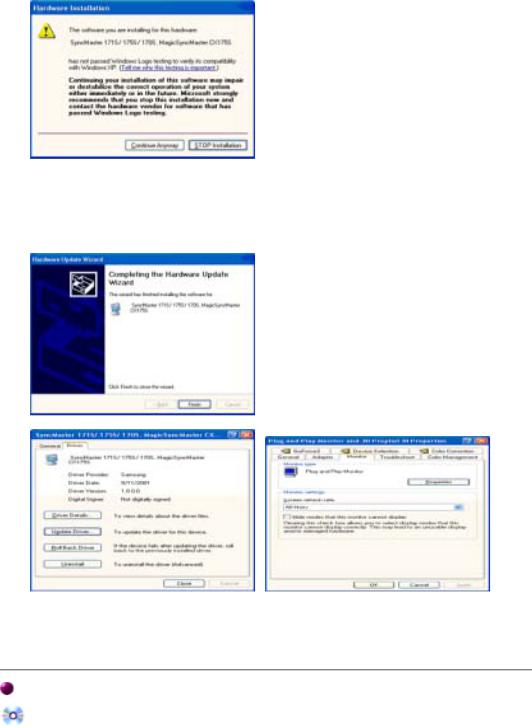
Tento ovladaþ monitoru je certifikován, proto je oznaþen logem MS a proto nemĤže poškodit operaþní systém. Certifikovaný ovladaþ bude k dispozici na domovské stránce Samsung Monitor Homepage
http://www.samsung-monitor.com/.
9. KlepnČte na tlaþítko "ZavĜít" a potom na tlaþítko "OK".
10. Instalace ovladaþe monitoru je hotova.
Operaþní systém Microsoft® Windows® 2000
Pokud se na obrazovce zobrazí zpráva "Digitální podpis nebyl nalezen (Digital Signature Not Found)" postupujte podle následujících pokynĤ.
1.V oknČ "Vložit disketu (Insert disk)" klepnČte na tlaþítko "OK".
2.V oknČ "Hledá se soubor (File needed)" klepnČte na tlaþítko "Vyhledat".
3.Do textového pole zadejte A:(D:\Ovladaþ), klepnČte na tlaþítko "OtevĜít" a potom na tlaþítko "OK".
 Postup instalace
Postup instalace
1.V menu "Start" klepnČte na položky "Nastavení" a "Ovládací panely".
2.Poklepejte na ikonu "Obrazovka".
3.Vyberte kartu "Nastavení" a potom klepnČte na tlaþítko "UpĜesnit..".
4.Vyberte kartu "Monitor".
PĜípad Není-li tlaþítko "Vlastnosti" aktivní, znamená to, že monitor je správnČ nakonfigurován.
1:Ukonþete instalaci.
PĜípad Pokud je tlaþítko "Nastavení" aktivní, klepnČte na nČ a pokraþujte v instalaci. 2:
5.Na kartČ "Ovladaþ" klepnČte na tlaþítko "Aktualizovat ovladaþ.." a potom na tlaþítko "Další".
6.Vyberte položku "Zobrazit seznam známých ovladaþĤ pro toto zaĜízení a vybrat ovladaþ", potom klepnČte na tlaþítko "Další" a na tlaþítko "Z diskety".
7.KlepnČte na tlaþítko "Vyhledat" a do pole zadejte text A:(D:\Ovladaþ).
8.KlepnČte na tlaþítko "OtevĜít" a potom na tlaþítko "OK".
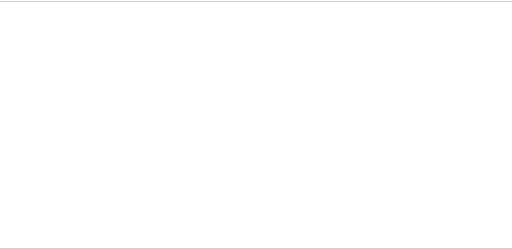
9.Vyberte model monitoru a klepnČte na tlaþítko "Další" a znovu na tlaþítko "Další".
10.KlepnČte na tlaþítko "Dokonþit" a potom na tlaþítko "ZavĜít".
Zobrazí-li se okno "Nebyl nalezen digitální podpis (Digital Signature Not Found)", klepnČte na tlaþítko "Ano". KlepnČte na tlaþítko "Dokonþit" a potom na tlaþítko "ZavĜít".
 Operaþní systém Microsoft® Windows® NT
Operaþní systém Microsoft® Windows® NT
1.V menu Start klepnČte na položky Nastavení a Ovládací panely a potom poklepejte na ikonu Obrazovka icon.
2.V oknČ Informace o registraci obrazovky (Display Registration Information) klepnČte na kartu Nastavení (Settings) a potom na tlaþítko Všechny režimy obrazovky (All Display Modes).
3.Vyberte režim, který chcete používat (rozlišení, poþet barev a obnovovací frekvenci) a potom klepnČte na tlaþítko OK.
4.Pokud funkce obrazovky vypadají po klepnutí na tlaþítko Test normálnČ, klepnČte na tlaþítko Použít (Apply). Pokud funkce obrazovky nejsou normální, vyberte jiný režim (nižší rozlišení, poþet barev a frekvenci).
Poznámka: Není-li v seznamu Všechny režimy obrazovky (All Display Modes) žádný režim, vyberte rozlišení a frekvenci podle þásti PĜedvolené režimy v této uživatelské pĜíruþce.
 Operaþní systém Linux
Operaþní systém Linux
Abyste mohli spouštČt systém X-Window, je tĜeba vytvoĜit konfiguraþní soubor X86Config obsahující systémová nastavení.
1.V první a druhé obrazovce po spuštČní souboru X86Config stisknČte klávesu Enter.
2.TĜetí obrazovka obsahuje nastavení myši (setting your mouse).
3.Nastavte parametry myši.
4.Další obrazovka slouží pro výbČr klávesnice.
5.Nastavte parametry klávesnice.
6.Další obrazovka slouží pro nastavení monitoru.
7.Nejprve nastavte horizontální frekvenci monitoru. (MĤžete zadat pĜímo pĜíslušnou hodnotu.)
8.Nastavte vertikální frekvenci monitoru. (MĤžete zadat pĜímo pĜíslušnou hodnotu.)
9.Zadejte název modelu monitoru. Tato informace nemá vliv na funkci systému X-Window.
10.Nastavení monitoru je hotovo.
Po nastavení dalšího požadovaného hardwaru SpusĢte systém X-Window.
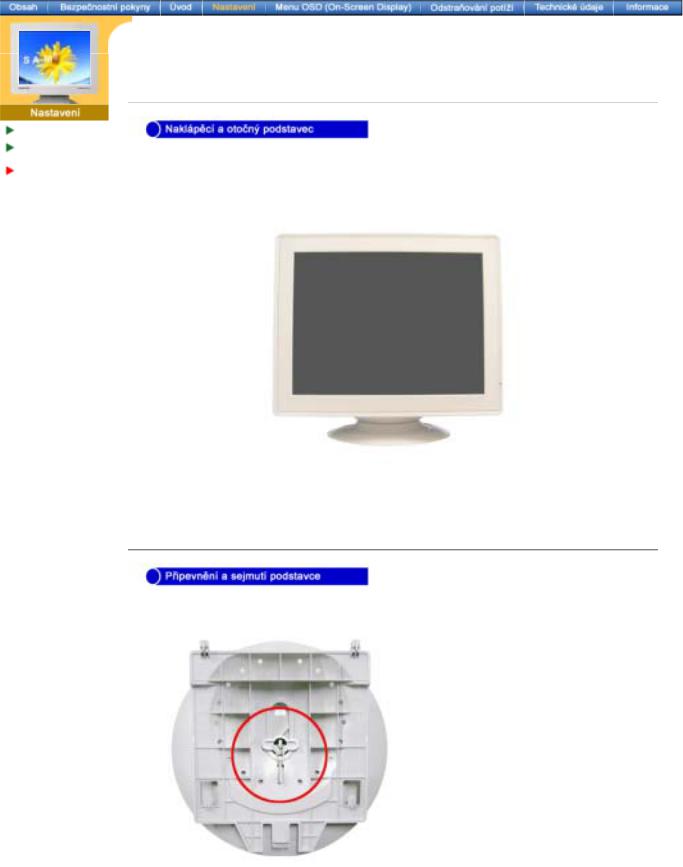
PĜipojení monitoru |
|
Instalace ovladaþe |
Pomocí pĜiloženého podstavce je možné monitor natáþet a sklápČt do úhlĤ, které umožĖují |
monitoru |
|
Instalace |
pohodlnou práci. |
podstavce |
|
Poznámka: Podstavec lze sejmout.
Pokud vám byl monitor dodán s oddČleným podstavcem, pĜipevnČte jej pomocí následujících pokynĤ.
PĜed pĜipevnČním podstavce k monitoru nejprvČ odstraĖte poutko.

PĜipevnČní podstavce
1.Položte monitor vzhĤru nohama na rovnou plochu.
2.PĜiložte podstavec k monitoru tak, aby výstupky podstavce smČĜovaly proti štČrbinám na spodní stranČ monitoru.
3.Zatlaþte na podstavec, dokud výstupky plnČ nezapadnou do štČrbin.
4.Zatlaþte podstavec smČrem k pĜední stranČ monitoru, až západka zaklapne do své zamþené polohy.
*Neohýbejte západku.
Sejmutí podstavce
5.StisknČte a držte západku podstavce.
6.Zatlaþte podstavec smČrem k zadní stranČ monitoru a zvednutím jej odejmČte.
Poznámka: Podstavec správnČ pĜiléhá ke štČrbinám monitoru pouze v jediné poloze.
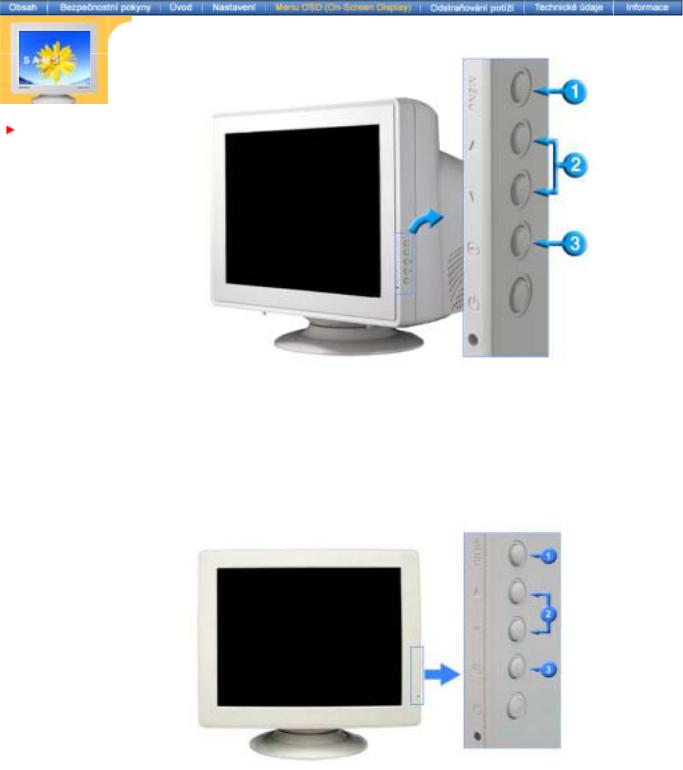
Uživatelská ovládací tlaþítka
Nastavení monitoru
1.OtevĜe menu OSD. Slouží také k ukonþení práce s menu OSD þi k návratu do pĜedchozího menu.
2.Tato tlaþítka slouží k výbČru a nastavení položek menu.
3.Používá se pro výbČr menu OSD.
SyncMaster 783DF
